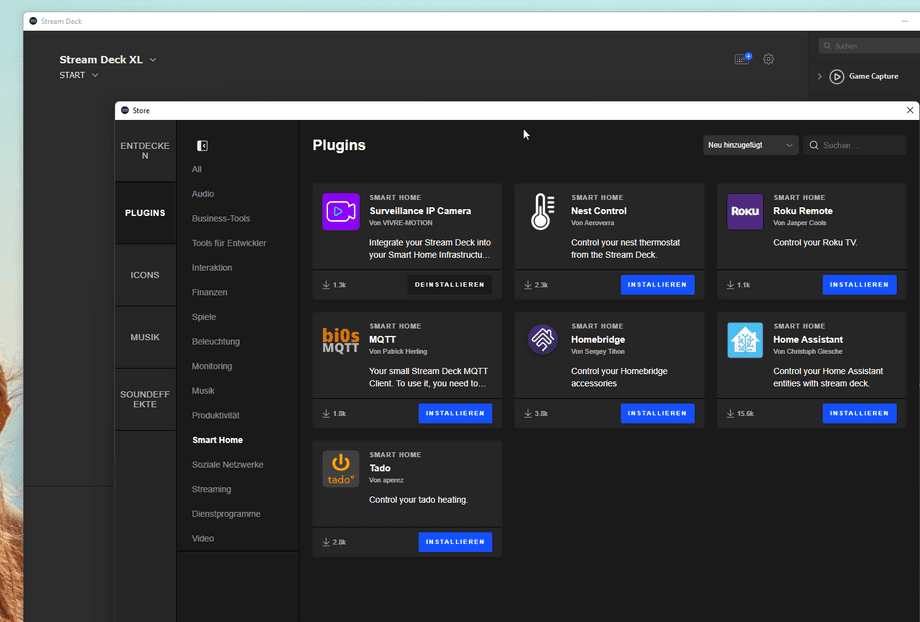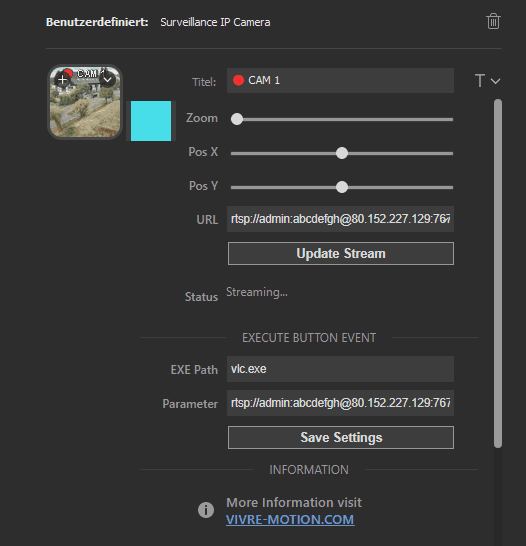Software
Andere
Stream Deck IP-CAMERA Plugin
Update: Stream Deck biOs MQTT und ELGATO Stream Deck zweckentfremden für IP Kameras Youtube Tutorial:
ELGATO Stream Deck zweckentfremden für IP Kameras / Überwachungskameras | Beispiel INSTAR 2K+ Serie
Das Elgato Stream Deck, Loupedeck und Razer Stream Controller bietet einen einzigartigen Controller zur Erstellung von Live-Inhalten mit unendlichen Möglichkeiten zur Optimierung Ihres Workflows. Mit dem VivreMotion Stream Deck IP-CAMERA Plugin können Sie das Live-Bild Ihrer INSTAR IP-Kamera direkt auf eine Schaltfläche legen und sogar den Ausschnitt auswählen.
Wo kann ich die App herunterladen?
- Stream Deck: Öffnen Sie Ihre Stream Deck Software und gehen Sie zum Stream Deck Store.
- Loupedeck: Öffnen Sie Ihre Loupedeck Software und gehen Sie zum Marketplace.
Suche nach SMART HOME Surveillance IP Camera:
RTSP-Stream Ihrer Kamera
Jede INSTAR HD/FullHD/WQHD IP-Kamera unterstützt das RTSP-Streaming-Protokoll. Das Real Time Streaming Protocol (RTSP) ist ein Netzwerkprotokoll auf Anwendungsebene, das für die Multiplexierung und Paketierung von Multimedia-Transportströmen (wie interaktive Medien, Video und Audio) über ein geeignetes Transportprotokoll entwickelt wurde.
Video Streaming:
- IN-9408 WQHD
- IN-9020 Full HD
- IN-9010 Full HD
- IN-9008 Full HD
- IN-8015 Full HD
- IN-8003 Full HD
- IN-8001 Full HD
- IN-7011 HD
- IN-5907 HD
- IN-5905 HD
- IN-6014 HD
- IN-6012 HD
- IN-6001 HD
Setup Ihrer Kamera
- Schritt 1: Öffnen Sie das Web-Interface der Kamera (z.B. über die IP in Ihrem Web-Browser oder Smartphone Browser App) und öffnen Sie die IP Konfiguration, um den RTSP Port Ihrer Kamera herauszufinden (Standard
554). Stellen Sie außerdem sicher, dass die RTSP-Authentifizierung aktiv ist - WQHD-Modelle, Full HD-Modelle, HD-Modelle. - Schritt 2: Wie in den obigen Artikeln zum Videostreaming beschrieben, bietet Ihre INSTAR Kamera 3 RTSP-Streams mit unterschiedlicher Auflösung. Es wird empfohlen, den Mittleren Stream zu verwenden, der für das Stream Deck/Loupedeck optimiert ist.
- Schritt 3: Mit der aktivierten Authentifizierung müssen Sie einen Benutzer-Login verwenden, um sich mit dem RTSP-Stream Ihrer Kamera verbinden zu können. Sie müssen nicht Ihr Administrator-Login verwenden - WQHD Modelle, Full HD Modelle, HD Modelle
- Schritt 4: Akzeptieren Sie die Firewall-Warnung. Die App stellt nur eine direkte/lokale Verbindung zu Ihrer Kamera her. Wenn der Stream in der Kamera nachträglich geändert wird, muss die Kamera-App oder die Stream Deck/Loupedeck Software neu gestartet werden.
Stream Deck Interface
Sie können nun den RTSP-Stream Ihrer Kamera mit Ihrem Kamera-Login, der Kamera-IP oder DDNS-Adresse, der Streaming-URL und dem RTSP-Port hinzufügen. Wenn Ihre Kamera z.B. wie folgt konfiguriert ist und Sie auf den mittleren Videostream zugreifen möchten:
- Kamera Benutzername:
admin - Kamera Login:
abcdefgh - IP Adresse:
80.152.227.129 - RTSP Port:
554Standard Port - RTSP Streaming URL: 2k+ WQHD Modelle
/livestream/12/ Full HD & HD Modelle/12
Müssen Sie sowohl im URL- als auch im Parameter-Eingabefeld folgendes verwenden: rtsp://admin:abcdefgh@80.152.227.129:554/livestream/12. Um die Richtigkeit dieses Pfades zu überprüfen wird empfohlen diesen erst einmal im VLC Player zu öffnen - wenn Sie dort Zugriff auf das Live Video erhalten, wird es auch mit dem Stream Deck funktionieren.
Der EXE Path kann optional auch auf vlc.exe verweisen, um den Kamerastream jederzeit in groß starten zu können, und der Kameratitel kann frei gewählt werden:
Diskutieren Sie diesen Artikel im INSTAR Forum !